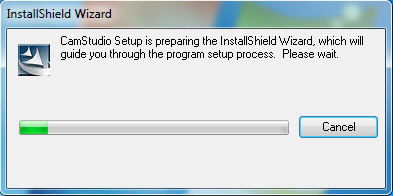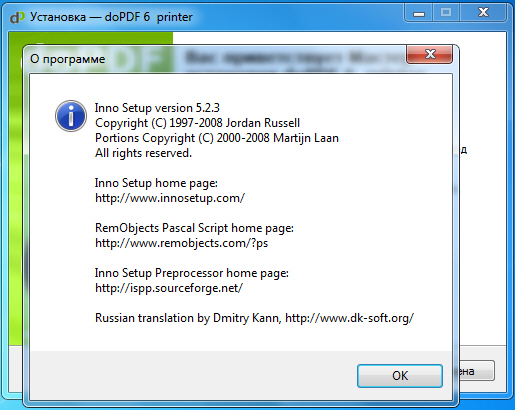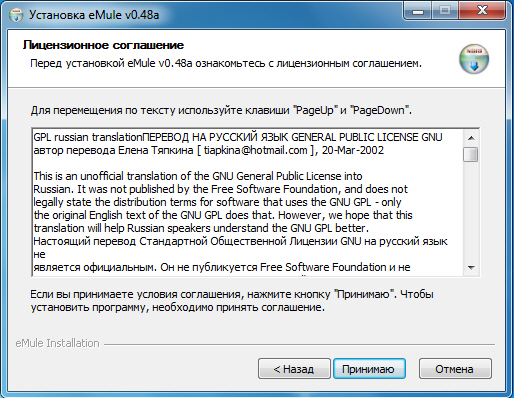Автоматизация процесса установки приложений
InstallShield
Это сторонний установщик, используемый для установки приложений как на рабочие станции и серверы под управлением Microsoft Windows, так и на мобильные устройства.
Чтобы определить, что программа запакована именно этим установщиком, необходимо посмотреть свойство файла setup.exe и найти там строчку типа "InstallShield (R) Setup Launcher". Рис 3.2.
Для автоматизации процесса установки приложении при использовании данного установщика необходимо запустить его с ключом /r, произвести установку приложения, а после ее окончания, даже если будет необходимо не перезагружайте компьютер, а зайти в папку C:\Windows и найти там файл setup.iss. Данный файл позволит производить установку в автоматическом режиме, подставляя ответы, которые вы указали в процессе установки.
Пример:
C:\prog\setup.exe /r C:\prog\setup.exe /s /sms
Первую команду запускаем на тестовом компьютере и производим установку, не перезагружая компьютер. Потом копируем файл ответов в директорию с устанавливаемой программой. При запуске второй строчки на любом другом компьютере будет произведена автоматическая установка приложения, не задавая вопросов конечному пользователю. Параметр /s автоматизирует процесс установки, а параметр /sms дожидается окончания установки. Второй параметр очень удобно использовать в скриптах, где необходимо выполнять следующую команду, после полной отработки первой.
Начиная с версии 7 InstallShield в комплекте с установочным файлом setup.exe идет один или несколько .msi пакетов. Сам файл инсталлятора setup.exe может быть двух типов:
Первый поддерживает традиционные ключи (указанные ранее), второй же позволяет передавать ключи, указанные в кавычках, непосредственно msi пакетам.
Пример использование Basic MSI:
C:\prog\setup.exe /s /v "/qn PIDKEY=12345-678901-23456-7890-12345"
Параметры /s и /v позволяют автоматически отработать инсталлятору setup.exe, а затем он передает файлу .msi ключи, перечисленные в кавычках, в данном случае это полностью автоматическая установка, с указанием лицензионного ключа продукта.
Официальный сайт программы: http://www.flexerasoftware.com/products/installshield.htm .
InnoSetup
Inno Setup это бесплатный упаковщик. Для того чтобы убедиться, что используется данный установщик необходимо запустить установку и нажать правой кнопкой мыши на иконку в левом верхнем углу, затем выбрать строку Setup About. Рис 3.3.
Ключи автоматической установки:
- /SILENT - автоматическая установка, показывается процесс установки
- /VERYSILENT - автоматическая установка, процесс установки не показывается
- /VERYSILENT /SP- - подавлять окно с сообщением об начале процесса установки
- /saveinf="filename" - сохраняет параметры установки
- /loadinf="filename" - загружает параметры установки
- /LOG="filename" - сохраняет отчет в файл
Официальный сайт http://www.jrsoftware.org/isinfo.php .
NullSoft Scriptable Install System (NSIS)
NSIS профессиональная система для создания установщиков, со свободными исходными кодами. Данный инсталлятор основан на скриптах, и что очень удобно, поддерживает несколько языков установки. Официальный сайт: http://nsis.sourceforge.net .
Окно установщика изображено на рис. 3.4
Для автоматической установки используйте ключ /s. Чтобы явно указать директорию установки необходимо добавить ключ /d=путь.
Например:
C:\prog\setup.exe /s /d="%programfiles%\Prog"
В данном случае %programfiles% является переменной окружения, которая при установки приложения заменится на параметр типа C:\Program Files или D:\Program Files в зависимости от того, на каком разделе установленная операционная система. Данный параметр можно использовать со всеми установщиками, потому что его обрабатывает не сам установщик, а операционная система. Чтобы узнать список переменных окружений используйте команду set в командном интерпретаторе cmd, а чтобы задать свою команду используйте:
set переменная=строка
За подробной информацией обращайтесь к справке команды set /?.